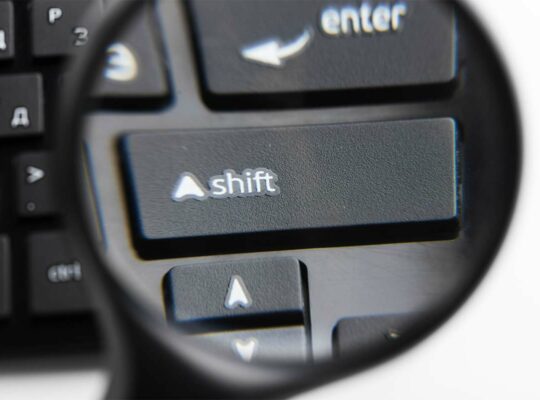Nous avons proposé de créer cet article comme un guide pour apprendre quels sont tous les composants d’un ordinateur, expliqués de manière complète et aussi détaillée que possible. Ainsi, quiconque ne sait pas exactement en quoi consiste un ordinateur ou quelles pièces on peut y trouver n’aura désormais plus d’excuses.
Le temps est venu de créer un article destiné à ceux qui débutent dans le monde de l’informatique et des ordinateurs pour leur fournir les connaissances de base sur ce que sont les composants d’un ordinateur et la fonction de chacun d’eux.
Avec ce guide, nous espérons que ceux qui s’y connaissent moins en informatique auront une idée assez complète des composants existants et des dernières tendances actuelles, afin qu’ils sachent comment commencer à assembler leur propre PC.
Composants internes et périphériques

Dans un ordinateur, il y a deux groupes principaux de composants électroniques, internes et périphériques. Mais ce que nous appelons réellement un ordinateur est le regroupement de composants internes à l’intérieur d’un boîtier de PC.
Les composants internes sont ceux qui constituent le matériel de notre ordinateur, et ils seront chargés de traiter les informations que nous introduisons ou téléchargeons sur Internet. Ce sont eux qui permettront de stocker des données, de jouer à des jeux ou d’afficher le travail que nous faisons sur un écran. Les composants internes de base seront :
- Carte mère
- CPU ou processeur
- Mémoire RAM
- Disque dur
- Carte graphique
- Alimentation électrique
- Carte réseau
Ces composants génèrent de la chaleur, car ils sont alimentés en électricité et fonctionnent à d’énormes fréquences de traitement. Ensuite, nous considérons également les composants internes suivants :
- Dissipateurs thermiques
- Ventilateurs
- Refroidissement liquide
Eh bien, il faut bien commencer quelque part, et quel meilleur moyen de le faire que d’examiner chacun des composants qui sont installés à l’intérieur d’un ordinateur, ou dans votre cas, ceux qui seront indispensable au bon fonctionnement.
CPU ou microprocesseur

Le microprocesseur est le cerveau de l’ordinateur, chargé d’analyser absolument toutes les informations qui le traversent sous forme de uns et de zéros. Le processeur décode et exécute les instructions des programmes chargés dans la mémoire principale de l’ordinateur et coordonne et contrôle tous ou presque tous les composants, ainsi que les périphériques connectés. La vitesse à laquelle une unité centrale traite ces instructions est mesurée en cycles par seconde ou hertz (Hz).
L’unité centrale n’est rien d’autre qu’une puce de silicium extrêmement complexe sur laquelle sont installés des millions de transistors et de circuits intégrés, ainsi qu’une série de broches ou de contacts qui seront connectés au socle de la carte mère.
De plus, les nouveaux processeurs sur le marché n’ont pas seulement une de ces puces physiquement parlant, mais ont aussi plusieurs unités à l’intérieur appelées Cores. Chacun de ces cœurs sera capable de traiter une instruction à la fois, pouvant ainsi traiter autant d’instructions simultanées qu’il y a de cœurs dans un processeur.
Que mesure-t-on dans un processeur pour savoir si c’est un bon processeur ?
Pour savoir si un processeur est puissant ou non, ce qu’il faut toujours mesurer, c’est la fréquence à laquelle il travaille, c’est-à-dire le nombre d’opérations qu’il est capable d’effectuer par unité de temps. Mais en plus de cette mesure, il en existe d’autres qui sont également fondamentales pour connaître ses performances et pouvoir le comparer à d’autres processeurs :
- Fréquence : actuellement mesurée en gigahertz (GHz). Un microprocesseur est doté d’une horloge qui marque le nombre d’opérations qu’il pourra effectuer. Plus la fréquence est élevée, plus ils sont nombreux.
- Largeur de bus de données : En termes simples, elle marque la capacité de travail d’un processeur. Plus ce bus est large, plus il pourra effectuer d’opérations. Les processeurs actuels sont des processeurs 64 bits, c’est-à-dire qu’ils peuvent effectuer des opérations avec des chaînes de 64 uns et zéros consécutifs.
- Mémoire cache : plus le processeur possède de mémoire cache, plus il est possible d’y stocker des instructions pour les retrouver rapidement. La mémoire cache est une mémoire beaucoup plus rapide que la mémoire RAM et est utilisée pour stocker les instructions qui vont être utilisées immédiatement.
- Cœurs et nappes : plus il y a de cœurs et de nappes, plus il est possible d’effectuer d’opérations simultanément.
Microarchitecture et fabricants

Une autre chose que nous devons savoir sur ce composant est les fabricants actuels et l’architecture qui est sur le marché. Fondamentalement, nous avons deux fabricants de processeurs pour PC et chacun d’eux a sa propre architecture.
L’architecture d’un microprocesseur est formée par le jeu d’instructions avec lequel un processeur est fabriqué, actuellement le x86 est prédominant. Vous aurez vu ce chiffre sur la plupart des processeurs. En outre, l’architecture nous indique le processus de fabrication et la taille utilisés pour mettre en œuvre les transistors.
Intel
Intel est un fabricant de circuits intégrés et l’inventeur de la série de processeurs x86. L’architecture actuelle du constructeur est le x86 avec des transistors de 14 nm (nanomètres). En outre, Intel nomme chacune de ses mises à jour par un nom de code et une génération. Nous sommes actuellement dans la 9e génération de processeurs avec le nom de Coffee Lake, le prédécesseur de Kaby Lake et Kaby Lake R, également en 14 nm. Elle mettra bientôt sur le marché les premiers processeurs Cannon Lake de 10 nm.
AMD
L’autre fabricant de processeurs directement concurrent d’Intel est AMD. Il utilise également l’architecture x86 pour ses processeurs et, comme Intel, nomme ses processeurs par un nom de code. AMD utilise actuellement des processeurs en 12 nm portant les noms d’architecture Zen+ et Zen2 ainsi que des modèles Ryzen. Dans peu de temps, nous aurons la nouvelle architecture Zen3 en 7 nm.
Carte mère

Bien que le CPU soit le cœur de notre ordinateur, il ne pourrait pas fonctionner sans la carte mère. Une carte mère est essentiellement une carte PCB constituée d’un circuit intégré qui interconnecte une série de puces, de condensateurs et de connecteurs répartis autour d’elle, qui forment ensemble l’ordinateur.
Sur cette carte, nous allons connecter le processeur, la mémoire RAM, la carte graphique et pratiquement tous les éléments internes de notre ordinateur. Expliquer une carte mère en détail est extrêmement complexe en raison de l’énorme quantité d’éléments importants qu’elle comporte.
Ce qu’il faut vraiment comprendre d’une carte mère, c’est qu’elle va déterminer l’architecture du processeur que l’on peut y installer, ainsi que d’autres composants comme la mémoire vive. En effet, ils ne sont pas tous identiques et chacun est orienté vers certains processeurs.
Formats des cartes mères

Un aspect très important d’une carte mère est sa forme ou son format, car c’est ce qui déterminera le nombre d’emplacements d’extension et le châssis qui l’accueillera.
- XL-ATXet E-ATX : il s’agit de formats spéciaux qui impliquent l’achat d’une grande tour avec 10 emplacements d’extension ou plus. Elles sont idéales pour le montage d’un système de refroidissement liquide complet, de plusieurs cartes graphiques et de nombreux disques de stockage.
- ATX : mesure typiquement 30,5cm x 24,4cm et est compatible avec 99% des boîtiers de PC sur le marché. C’est le format que nous recommandons dans toutes nos configurations Gamer ou Workstation.
- Micro-ATX : Il a une taille plus petite, très utilisée, mais avec l’arrivée de cartes mères plus petites, il a été laissé de côté. Idéal pour l’équipement d’un salon.
- ITX : Son arrivée a révolutionné le monde des cartes mères et du matériel de jeu avec des dimensions vraiment réduites et capables de faire passer des résolutions de 2560 x 1440p (2K) sans problème et même les très demandées 3840 x 2160p (4K) avec une certaine facilité.
Les composants qui sont installés sur une carte mère
Les cartes mères d’aujourd’hui offrent de nombreuses fonctionnalités et intègrent une multitude de composants que l’on ne trouvait autrefois que sur les cartes d’extension. Il s’agit notamment de :
- BIOS : Le BIOS ou Basic Input-Output System est une mémoire flash qui stocke un petit programme contenant des informations sur la configuration de la carte mère et des périphériques qui y sont connectés, ainsi que sur les périphériques qui y sont connectés. Le BIOS d’aujourd’hui s’appelle UEFI ou EFI (Extensible Firmware Interface). Il s’agit essentiellement d’une mise à jour beaucoup plus avancée du BIOS, avec une interface graphique de haut niveau, une meilleure sécurité et un contrôle beaucoup plus poussé des composants connectés à la carte mère.
- Carte son : Lorsque nous achetons une carte mère, 99,9% d’entre elles auront une puce pré-installée qui est chargée de traiter le son de notre PC. Grâce à elle, nous pourrons écouter de la musique et connecter un casque ou un équipement Hi-Fi à notre ordinateur sans avoir à acheter une carte d’extension. Les cartes son les plus utilisées sont des puces Realtek, de haute qualité et dotées de plusieurs sorties pour le son surround et les microphones.
- Carte réseau : de la même manière, toutes les cartes mères possèdent également une puce qui gère la connexion réseau de notre ordinateur, ainsi que le port correspondant pour y connecter le câble du routeur et disposer d’une connexion Internet. Les cartes mères les plus avancées sont également équipées d’une connexion Wi-Fi. Pour savoir s’il dispose du Wi-Fi, nous devrons identifier le protocole 802.11 dans ses spécifications.
- Connecteurs d’extension : elles sont la clé des cartes mères, où nous pouvons installer de la mémoire RAM, des cartes graphiques, des disques durs et d’autres ports ou connexions sur notre ordinateur. Dans chaque composant, nous verrons ces créneaux plus en détail.
Le chipset et le socket
Comme nous l’avons dit précédemment, toutes les cartes mères ne sont pas compatibles avec tous les processeurs. De plus, chaque fabricant de processeurs aura besoin de sa propre carte mère pour que cet élément fonctionne. Pour cela, chaque carte mère aura un socket différent, et seuls certains processeurs pourront y être installés, en fonction de leur architecture et de leur génération.

Socket
Le socket est en fait le connecteur qui sert à faire communiquer le processeur avec la carte mère. Ce n’est rien d’autre qu’une surface carrée remplie de petits contacts qui reçoivent et envoient des données à l’unité centrale. Chaque fabricant (AMD et Intel) a un socket différent, et par conséquent, chaque carte mère sera compatible avec certains processeurs.
Il existe actuellement plusieurs types de prises pour chaque fabricant, mais ce sont celles qui sont utilisées dans les modèles les plus courants :
Sockets Intel
| LGA 1511 | Utilisé par les architectures Intel Skylake, KabyLake et CoffeeLake. Nous avons des processeurs de milieu de gamme et de haut de gamme. |
| LGA 2066 | Utilisé pour les processeurs SkyLake-X, KabyLake-X et les serveurs SkyLake-W. Ce sont les processeurs les plus puissants de la marque. |
Sockets AMD
| AM4 | Compatible avec la plateforme AMD Ryzen 3, 5 et 7. |
| TR4 | Conçu pour les énormes processeurs AMD Ryzen Threadripper, les processeurs les plus puissants de la marque. |
Chipset

Sur la carte mère se trouve également un élément appelé chipset, qui est en fait un ensemble de circuits intégrés servant de pont pour faire communiquer les périphériques d’entrée et de sortie avec le processeur. Sur les anciennes cartes mères, il y avait deux types de chipsets, le pont nord reliant l’unité centrale à la mémoire et aux emplacements PCI, et le pont sud reliant l’unité centrale aux périphériques d’entrée/sortie. Nous n’avons maintenant qu’un pont sud, car le pont nord est inclus dans les processeurs actuels.
La spécification la plus importante d’un chipset est le nombre de LANES PCI qu’il possède. Ces LANES ou lignes sont les chemins de données que le chipset peut prendre en charge. Plus ils sont nombreux, plus le nombre de données simultanées pouvant être transmises à l’unité centrale est élevé. Les connexions telles que l’USB, les slots PCI-Express, le SATA, etc., ont un certain nombre de LANES ; si le chipset est petit, il y aura moins de lignes de données et moins de périphériques que nous pourrons connecter ou plus lents.
Chaque fabricant dispose d’une gamme de chipsets compatibles avec ses processeurs, et à leur tour, il y aura différents modèles de haut, moyen et bas de gamme, en fonction de la capacité et de la vitesse dont ils disposent. Nous allons maintenant examiner les chipsets Intel et AMD pour les processeurs de dernière génération.
Les meilleurs chipsets Intel
| B360 (Socket LGA 1511) | Pour les cartes dont les processeurs ne peuvent pas être overclockés, généralement pour les équipements de milieu de gamme. |
| Z390 (Socket LGA 1511) | Convient aux processeurs qui peuvent être overclockés (gamme Intel K). Pour un montage dans la gamme moyenne supérieure |
| X299 (Socket LGA 2066) | Le chipset le plus puissant d’Intel pour les processeurs très puissants et très performants. |
Les meilleurs chipsets AMD
| B450 (Socket AM4) | Puce de milieu de gamme d’AMD, pour les machines moins puissantes mais overclockables. |
| X470 (Socket AM4) | Jeu de puces offrant de meilleures performances, davantage de réseaux locaux et de capacités pour plus de connectivité et d’overclocking. |
| X399 (Socket TR4) | Le meilleur chipset d’AMD, pour le Ryzen Threadripper haut de gamme. |
La mémoire RAM

La RAM (Random Access Memory) est un composant interne qui est installé sur la carte mère et qui sert à charger et à stocker toutes les instructions exécutées par le processeur. Ces instructions sont envoyées par tous les appareils connectés à la carte mère et aux ports de notre ordinateur.
La RAM est en communication directe avec le processeur, de sorte que le transfert de données est plus rapide, bien que ces données soient stockées dans la mémoire cache avant d’atteindre le processeur. On parle d’accès aléatoire car les informations sont stockées de manière dynamique dans les cellules libres, sans ordre apparent. De plus, ces informations ne sont pas stockées en permanence comme sur un disque dur, mais sont perdues chaque fois que l’ordinateur est éteint.
Il existe quatre caractéristiques de base de la mémoire RAM : la quantité de mémoire en Go dont nous disposons et que nous devons installer, le type de mémoire RAM, sa vitesse et le type de slot utilisé en fonction de chaque ordinateur.
Type de mémoire RAM et vitesse
Tout d’abord, nous allons examiner les types de mémoire RAM actuellement utilisés et pourquoi leur vitesse est importante.
Pour commencer, nous devons identifier le type de RAM dont notre ordinateur a besoin. Il s’agit d’une tâche simple, car si nous avons un ordinateur de moins de 4 ans, nous serons sûrs à 100% qu’il supportera la mémoire de type DDR en version 4, c’est-à-dire DDR4.
Les mémoires de technologie DDR SDRAM (Double Data Rate Synchronous Dynamic-Access Memory) sont celles qui ont été utilisées ces dernières années dans nos ordinateurs. En fait, les mises à jour de cette technologie, de la version 1 à la version 4 actuelle, consistent à augmenter considérablement la fréquence du bus, la capacité de stockage et à diminuer la tension de fonctionnement pour obtenir un meilleur rendement. Actuellement, nous disposons de modules capables de fonctionner à 4600 MHz et d’une tension aussi basse que 1,5 V.
Quantité de stockage et emplacement d’installation d’une mémoire RAM

Nous continuons à examiner la capacité des modules de mémoire RAM à stocker des informations. En raison de l’évolution de la quantité de stockage, les capacités sont mesurées en gigaoctets ou Go.
Les modules de mémoire actuels ont une capacité allant de 2 à 16 Go, bien que certains modules de 32 Go soient déjà en phase d’essai. La capacité de la mémoire RAM qui peut être installée dans votre ordinateur sera limitée à la fois par le nombre d’emplacements sur la carte mère et par la quantité de mémoire que le processeur peut adresser.
Les processeurs Intel avec socket LGA 1511 et les processeurs AMD avec socket AM4 sont capables d’adresser (demandez des informations sur les cellules mémoire) jusqu’à 64 Go de RAM DDR4, qui seront installés en un total de quatre modules de 16 Go chacun dans quatre emplacements, bien sûr. Les cartes équipées des sockets Intel LGA 2066 et AMD LGA TR4, quant à elles, pourront adresser jusqu’à 128 Go de RAM DDR4 installés sur 8 emplacements avec des modules de 16 Go dans chaque emplacement.
Les emplacements d’installation, quant à eux, sont essentiellement les connecteurs de la carte mère où ces modules de RAM seront installés. Il existe deux types de machines à sous :
- DIMM : Ce sont les emplacements que l’on trouve sur les cartes mères des ordinateurs de bureau. Il est utilisé pour toutes les mémoires DDR, 1, 2, 2, 3, 4. Le bus de données est de 64 bits dans chaque emplacement et peut compter jusqu’à 288 connecteurs pour la mémoire DDR4.
- SO-DIMM : Ces emplacements sont similaires aux DIMM, mais beaucoup plus petits, car ils sont utilisés pour installer de la mémoire dans les ordinateurs portables et les serveurs, où l’espace est plus limité. En termes de performances, ils sont identiques aux emplacements DIMM et ont la même capacité de mémoire et le même bus.
Double canal et quadruple canal

Un autre aspect très important de la RAM est sa capacité à fonctionner en double ou quadruple canal.
Cette technologie signifie essentiellement que le processeur sera en mesure d’accéder à deux ou quatre mémoires RAM simultanément. Lorsque le double canal est actif, au lieu d’accéder à des blocs de 64 bits d’information, nous pourrons accéder à des blocs allant jusqu’à 128 bits, et de même à des blocs de 256 bits en quadruple canal.
Disque dur
Nous passons maintenant aux disques durs et à leur utilité pour notre ordinateur. Comme les précédents, il s’agit d’un dispositif installé en interne dans notre ordinateur, bien qu’ils existent aussi en externe, et connectés via USB dans la plupart des cas.
Le disque dur sera le composant responsable du stockage permanent de toutes les données que nous téléchargeons sur Internet, des documents et des dossiers que nous avons créés, des images, de la musique, etc. Et le plus important de tous, c’est l’élément sur lequel est installé le système d’exploitation avec lequel nous pouvons faire fonctionner notre ordinateur.
Il existe de nombreux types de disques durs, ainsi que des technologies de construction. Vous avez peut-être entendu parler des disques durs HDD ou SDD, alors voyons de quoi il s’agit.
Disque dur HDD

Ces disques durs sont ceux qui ont toujours été utilisés dans nos ordinateurs. Il s’agit d’un dispositif métallique rectangulaire d’un poids considérable qui renferme une série de disques ou de plateaux collés sur un axe commun. Cet axe est doté d’un moteur qui les fait tourner à grande vitesse et il sera possible de lire et d’écrire des informations grâce à une tête magnétique située sur la face de chaque plateau. C’est précisément en raison de ce système qu’ils sont appelés disques durs mécaniques, car ils contiennent des moteurs et des éléments mécaniques.
Les disques ont deux faces utiles sur lesquelles on peut stocker des informations au moyen de zéros et de uns. Ceux-ci sont logiquement divisés en pistes (anneau concentrique d’un disque), cylindres (ensemble de pistes alignées verticalement sur les différents plateaux) et secteurs (morceaux d’arc dans lesquels les pistes sont divisées).
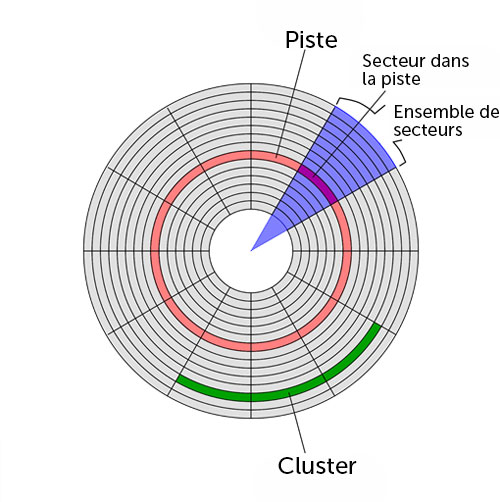
L’élément important des disques durs est leur capacité de stockage et leur vitesse. La capacité est mesurée en Go. Plus vous en avez, plus vous pouvez stocker de données. Actuellement, nous pouvons trouver à la vente des disques durs allant jusqu’à 12 To ou jusqu’à 16, ce qui correspondrait à 16 000 Go. En termes de taille, il existe essentiellement deux types de disques :
- Disque de 3,5 pouces : ce sont les disques traditionnels, ceux utilisés dans les ordinateurs de bureau. Ses dimensions sont de 101,6×25,4×146 mm.
- Disque de 2,5 pouces : ce sont ceux utilisés pour les ordinateurs portables, plus petits et de moindre capacité. Leurs dimensions sont de 69,8×9,5×100 mm.
SATA est l’interface de connexion utilisée par ces disques durs pour se connecter à notre ordinateur via un connecteur sur la carte mère. La version actuelle est SATAIII ou SATA 6Gbps, en raison du fait qu’il s’agit de la quantité d’informations pouvant être transmises par unité de temps. 6 Gbps, c’est environ 600 MB/s, ce qui semble beaucoup, mais ce n’est rien comparé à ce que nous allons voir maintenant. Cependant, un disque dur mécanique n’est pas capable d’atteindre cette vitesse, tout au plus 300 Mo/s.
Disque dur SSD

Il n’est pas correct de les appeler disques durs, car la technologie de stockage est très différente de celle utilisée par les disques durs. Dans ce cas, nous parlons d’unités de stockage à semi-conducteurs, qui sont des dispositifs capables de stocker de manière permanente des informations dans des puces de mémoire flash, comme celles des mémoires RAM. Dans ce cas, les données sont stockées dans des cellules de mémoire composées essentiellement de portes logiques NAND, car celles-ci peuvent stocker un état de tension sans nécessiter d’alimentation en courant. Il existe trois types de technologies de fabrication, SLC, MLC et TLC.

Ces lecteurs de SSD sont beaucoup plus rapides que les disques durs, car ils ne contiennent pas d’éléments mécaniques ou de moteurs qui prennent du temps pour déplacer et placer la tête dans la bonne voie. Ces types de technologies de connexion sont actuellement utilisés pour les SSD :
- SATA : il s’agit de la même interface que celle utilisée dans les disques durs, mais dans ce cas, elle tire parti des 600 Mo/s qu’elle est capable de transmettre. Ainsi, dès le départ, ils sont déjà plus rapides que les entraînements mécaniques. Ces disques seront encapsulés dans des boîtiers de 2,5 pouces.
- 2 avec PCI-Express : il s’agit essentiellement d’un emplacement sur notre carte mère qui utilise une interface PCI-Express x4 sous le protocole de communication NVMe. Ces disques sont capables d’atteindre des vitesses de lecture et d’écriture de 3 500 Mo/s, ce qui est impressionnant. Ces lecteurs seront essentiellement des cartes d’extension non encapsulées, ressemblant à de la RAM.
- 2 : est un autre nouveau connecteur qui utilise également une interface PCI-Express x4. Ces disques seront également encapsulés.
Carte graphique
Il n’est pas strictement nécessaire d’installer ce composant sur nos ordinateurs, du moins dans la plupart des cas, et nous allons maintenant voir pourquoi.
Une carte graphique est essentiellement un périphérique connecté à un emplacement d’extension PCI-Express 3.0 x16 et doté d’un processeur graphique ou d’un GPU chargé d’effectuer tous les traitements graphiques complexes de notre ordinateur.
Nous disons qu’ils ne sont pas strictement nécessaires car la plupart des processeurs actuels possèdent en leur sein un circuit capable de prendre en charge le traitement de ces données graphiques, et c’est pourquoi les cartes mères disposent de ports HDMI ou DisplayPort pour y connecter notre écran. Ces processeurs sont appelés APU (Accelerated Processing Unit).
Alors pourquoi voulons-nous une carte graphique ? C’est simple, car le processeur graphique d’une carte graphique est beaucoup plus puissant que celui des processeurs. Si nous voulons jouer à des jeux, une carte graphique dans notre ordinateur est presque obligatoire.
Technologies et fabricants de cartes graphiques
Il existe essentiellement deux fabricants de cartes graphiques sur le marché, Nvidia et AMD, et chacun d’entre eux possède des technologies de fabrication différentes, même si Nvidia possède actuellement les meilleures cartes graphiques du marché car elles sont plus puissantes.
Nvidia

Nvidia possède les meilleures cartes graphiques du moment, certes pas les moins chères, mais les modèles les plus performants du marché. Il existe essentiellement deux technologies de fabrication des cartes graphiques Nvidia :
- Technologie Turing : il s’agit de la technologie la plus récente avec des GPU en 12 nm et des mémoires vidéo GDDR6 capables d’atteindre des vitesses de transfert de 14 Gbps. Ces cartes sont capables de tracer des rayons en temps réel. Sur le marché, vous pouvez identifier ces cartes par le modèle GeForce RTX 20x.
- Technologie Pascal : cette technologie est antérieure à Turing. Ces cartes utilisent un processus de fabrication en 12 nm et une mémoire GDDR5. Ils peuvent être identifiés par leur désignation GeForce GTX 10x.
AMD

C’est le même fabricant de processeurs qui construit également des cartes graphiques. Leurs modèles TOP n’ont pas la puissance écrasante du haut de gamme de Nvidia, mais ils ont aussi des modèles très intéressants pour la plupart des joueurs. Il dispose également de plusieurs technologies :
- Radeon VII : il s’agit de la toute dernière technologie de la marque, et elle est livrée avec la carte AMD Radeon VII récemment sortie, dotée d’un processus de fabrication en 7 nm et de la mémoire HBM2.
- Radeon Vega : il s’agit de la technologie actuelle et elle est actuellement sur le marché avec deux modèles, Vega 56 et Vega 64. Le processus de fabrication est de 14 nm et utilise la mémoire HBM2.
- Polaris RX : C’est la génération précédente de cartes graphiques, reléguée aux modèles de milieu et de bas de gamme, bien qu’avec de très bons prix. Nous identifierons ces modèles par la mention distincte Radeon RX.
Qu’est-ce que SLI, NVLink et Crossfire ?

Outre la technologie de fabrication et les caractéristiques du GPU et de la mémoire des cartes graphiques, il est important de connaître ces trois termes. En fait, il s’agit de la capacité d’une carte graphique à se connecter à une autre carte graphique du même type pour travailler ensemble.
- La technologie SLI et la dernière technologie NVLink sont utilisées par Nvidia pour connecter deux, trois ou quatre cartes graphiques travaillant en parallèle dans des emplacements PCI-Express. A cet effet, ces cartes sont reliées par un câble à l’avant.
- La technologie Crossfire appartient à AMD. Elle permet de connecter jusqu’à quatre cartes graphiques AMD en parallèle, et nécessite également un câble pour réaliser la connexion.
Cette méthode n’est pas très répandue, en raison de son coût, et n’est utilisée que par des configurations extrêmes d’ordinateurs utilisés pour les jeux et l’extraction de données.
Alimentation électrique

L’alimentation électrique est un autre composant de l’ordinateur nécessaire à son fonctionnement. Comme son nom l’indique, c’est un dispositif qui fournit du courant électrique aux éléments électroniques qui composent notre ordinateur, qui sont essentiellement ceux que nous avons déjà vus dans les sections précédentes.
Ces alimentations sont chargées de transformer le courant alternatif de notre maison de 240 volts (V) en courant continu et de le distribuer entre tous les composants qui en ont besoin au moyen de connecteurs et de câbles. Normalement, les tensions traitées sont de 12 V et 5 V.
La mesure la plus importante d’une alimentation ou PSU est la puissance, plus la puissance est grande, plus la capacité de connecter des éléments aura cette source. Il est normal qu’une alimentation pour un ordinateur de bureau avec une carte graphique soit d’au moins 500 W, car selon le processeur et la carte mère dont nous disposons, ils peuvent consommer 200 ou 300 W. De même, une carte graphique, en fonction de celle-ci, consommera entre 150 et 400 W.
Types d’alimentations.

L’alimentation se trouvera à l’intérieur du boitier, avec les autres composants internes. Il existe différents formats de PSU :
- ATX : il s’agit d’un PSU de taille normale d’environ 150 ou 180 mm de long par 140 mm de large et 86 mm de haut. Il est compatible avec les boîtiers ATX et la grande majorité des boîtiers Mini-ITX et Micro-ATX.
- SFX : ils sont plus petits et spécifiques aux boîtiers Mini-ITX.
- Format serveur : il s’agit d’alimentations de taille spéciale qui sont intégrées dans les boîtiers de serveurs.
- Alimentation externe : il s’agit des transformateurs traditionnels que nous avons pour notre ordinateur portable, notre imprimante ou nos consoles de jeux. Ce rectangle noir qui est toujours posé sur le sol est une alimentation électrique.
Connecteurs d’une alimentation électrique

Les connecteurs d’une alimentation électrique sont très importants et il est utile de savoir à quoi ils servent :
- ATX 24 broches : il s’agit du câble d’alimentation principal de la carte mère. Il est très large et comporte 20 ou 24 broches. Il transporte différentes tensions sur ses fils.
- EPS 12V : il s’agit d’un câble qui transporte l’énergie directement vers le processeur. Il s’agit d’un connecteur à 4 broches, bien qu’ils soient toujours proposés dans un format 4+4 séparable.
- Connecteur PCI-E : Il est généralement utilisé pour alimenter les cartes graphiques. Il est très similaire à l’EPS de l’unité centrale, mais dans ce cas, nous avons un connecteur à 6+2 broches.
- Alimentation SATA : Nous pouvons l’identifier comme ayant 5 fils et étant un connecteur allongé avec une fente en forme de “L”.
- Connecteur Molex : ce câble est utilisé pour les anciens disques durs mécaniques connectés par IDE. Il s’agit d’un connecteur à quatre pôles.
Carte réseau

Il est très probable que ce composant ne soit pas visible en tant que tel dans votre ordinateur, car, dans la plupart des cas, notre carte mère possède déjà une carte réseau intégrée.
Une carte réseau est une carte d’extension, ou interne à la carte mère, qui va nous permettre de nous connecter à notre routeur pour obtenir une connexion à Internet ou à un réseau local. Il existe deux types de cartes réseau :
- Ethernet : avec un connecteur RJ45 pour insérer un câble et se connecter à un réseau filaire et LAN. Une carte réseau standard permet une connexion avec des vitesses de transfert LAN de 1000 Mbit/s, bien qu’il existe également des cartes de 2,5 Gb/s, 5 Gb/s et 10 Gb/s.
- Wi-Fi : Nous disposons également de la carte qui permet une connexion sans fil à notre routeur ou à l’Internet. Il est installé dans les ordinateurs portables, les smartphones et de nombreuses cartes mères.
Si nous voulons acheter une carte réseau externe, nous aurons besoin d’un emplacement PCI-Express x1 (le petit).
Dissipateurs thermiques et refroidissement liquide

Enfin, il faut mentionner les dissipateurs thermiques en tant que composants d’un ordinateur. Ce ne sont pas des éléments strictement nécessaires au fonctionnement d’un ordinateur, mais leur absence peut entraîner un arrêt de fonctionnement et une panne de l’ordinateur.
La mission d’un dissipateur thermique est très simple : collecter la chaleur générée par un élément électronique tel qu’un processeur en raison de sa haute fréquence et la transmettre à l’environnement. Pour ce faire, un dissipateur thermique est constitué de :
- Un bloc métallique, généralement en cuivre, qui est en contact direct avec le processeur par l’intermédiaire d’une pâte thermique qui favorise le transfert de chaleur.
- Bloc d’aluminium ou échangeur de chaleur formé d’un grand nombre d’ailettes à travers lesquelles l’air va passer afin de lui transférer sa chaleur.
- Des caloducs ou Heatpipes en cuivre qui iront du bloc en cuivre à l’ensemble du bloc à ailettes afin que la chaleur soit transférée à toute la surface de la meilleure façon possible.
- Un ou plusieurs ventilateurs afin de forcer le flux d’air dans les ailettes pour évacuer davantage de chaleur.
On trouve également des dissipateurs sur d’autres éléments comme le chipset, les étages d’alimentation et bien sûr sur la carte graphique. Mais il existe une variante plus performante appelée refroidissement liquide.

Le refroidissement liquide consiste à séparer les éléments de dissipation en deux grands blocs qui constituent un circuit d’eau.
- Le premier d’entre eux sera situé dans le processeur lui-même, un bloc de cuivre rempli de petits canaux dans lesquels circule un liquide actionné par une pompe.
- Le second sera un échangeur à ailettes avec des ventilateurs qui sera chargé de collecter la chaleur de l’eau qui l’atteint et de la transférer à l’air.
- Pour ce faire, il faut utiliser une série de tubes pour former un circuit dans lequel l’eau circule et ne s’évapore jamais.
Le boitier, où l’on conserve tous les composants d’un ordinateur.

Le châssis ou boîtier est une enceinte en métal, plastique et verre qui va stocker tout cet écosystème de composants électroniques et ainsi les garder bien rangés, correctement connectés et refroidis. Il faut toujours connaître le format des cartes mères qu’il prend en charge pour pouvoir les installer, ainsi que ses dimensions pour savoir si tous nos composants pourront y entrer. De cette façon, nous aurons :
- Châssis ATX ou Semitorre : il s’agit d’un boîtier d’environ 450 mm de long, 450 mm de haut et 210 mm de large. Il est appelé ATX parce que nous pouvons y installer des cartes mères au format ATX et aussi des cartes plus petites. Ce sont les plus couramment utilisés.
- Châssis E-ATX ou full tower : Ce sont les plus grands et ils sont capables de loger presque tous les composants et cartes mères, même les plus grands.
- Boîtier Micro-ATX, Mini-ITX ou mini-tour : ces boîtiers sont de plus petite taille et sont conçus pour s’adapter aux cartes mères de ces types de facteurs de forme.
- Boîtier SFF : ce sont les boîtiers typiques des ordinateurs universitaires, ce sont des tours très fines qui sont placées dans des armoires ou posées sur une table.
La tour sera l’élément le plus visible de notre ordinateur, c’est pourquoi les fabricants s’efforcent toujours de la rendre aussi impressionnante et bizarre que possible pour que le résultat soit spectaculaire.
Ce sont tous les composants de base d’un ordinateur et les clés pour comprendre leur fonctionnement et leurs différents types.
Nous vous recommandons également ces tutoriels avec lesquels vous apprendrez tout ce dont vous avez besoin pour assembler votre propre PC et connaître la compatibilité de ses composants.